Pentru ca echipamentul să continue să asigure performanţe
de vârf, curăţaţi periodic echipamentul.
Atentie
Nu utilizaţi spray-uri inflamabile pentru a curăţa echipamentul. În interiorul echipamentului, gazul provenit de la spray poate intra în contact cu componentele electrice sau cu cuptorul şi se poate produce un incendiu sau vă puteţi electrocuta.Precautii
Ştergeţi componentele cu
o lavetă curată şi moale.
Dacă este necesar, înmuiaţi materialul în apă sau în puţin
detergent neutru. Apoi, curăţaţi cu o bucată de material moale uscat.
Exemple
de linii în imagine
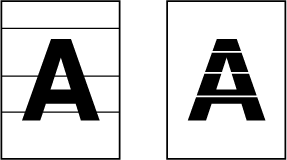
Geamul
pentru documente
.png)
Contraplaca
pentru documente
.png)
Dacă apar linii negre sau albe în imaginile scanate
cu ajutorul alimentatorului automat de documente, curăţaţi zona
de scanare (geamul lung şi subţire de lângă geamul pentru documente).
Deschideţi alimentatorul automat de documente.
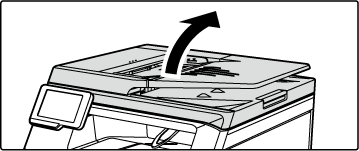
Curățați zona de scanare a documentelor de pe geamul pentru documente.

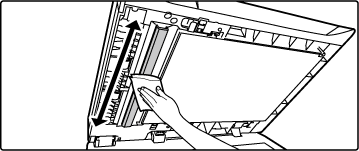
Deschideți capacul zonei de scanare a documentelor de pe alimentatorul de documente automat.
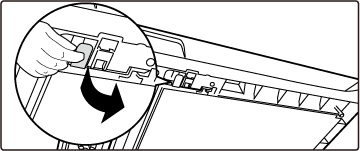
Curățați zona de scanare a documentelor de pe alimentatorul de documente automat.
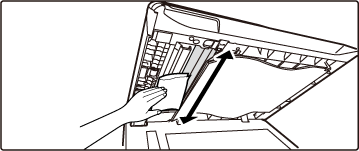
Închideți capacul zonei de scanare a documentelor de pe alimentatorul de documente automat.
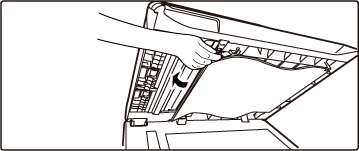
Dacă unitatea laser din interiorul echipamentului
se murdăreşte, în imaginea tipărită pot apărea diverse modele de
linii (colorate).
Identificarea
liniilor (colorate) care apar dacă unitatea laser este murdară
Deschiderea capacului din partea dreaptă.
Țineți de ambele părți și deschideți.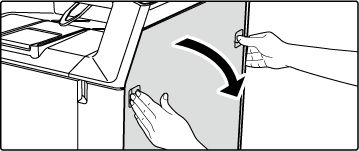
Scoaterea tuturor cartușelor de toner.
Întindeți în prealabil un ziar sau ceva asemănător în locul în care veți așeza cartușul de toner.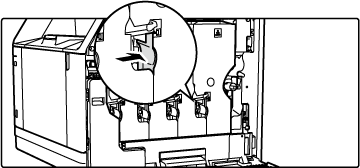
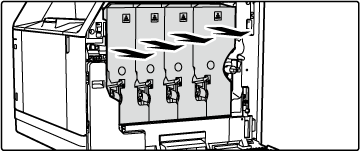
Precautii
Când amplasați cartușul de toner scos, aveți grijă să îl amplasați cu partea montată pe angrenaj în sus.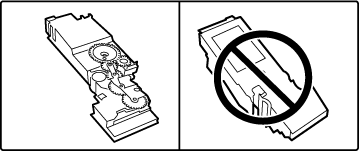
Scoateți dispozitivul de curățare pentru unitatea laser.
Dispozitivul de curățare este ataşat la capacul frontal.
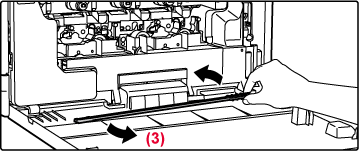
Curățați unitatea laser.
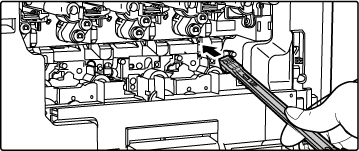
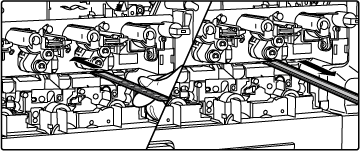
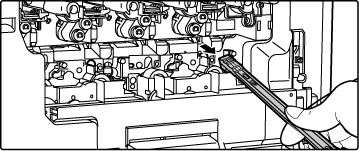
Repetaţi pasul 4 pentru a curăţa toate orificiile (4 orificii) ale unităţii laser.
Unitatea laser este curăţată în patru locaţii, inclusiv locaţia curăţată în pasul 4. Curățați toate orificiile.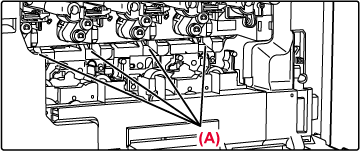
Înlocuiți dispozitivul de curățare.
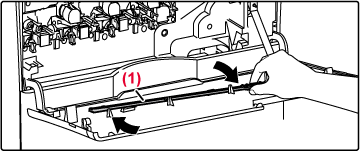
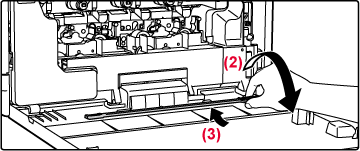
Instalați toate cartușele de toner pe orizontală.
(1) Galben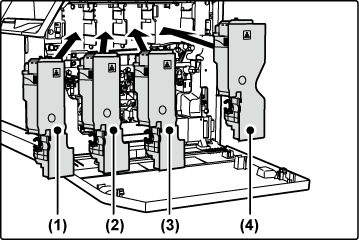
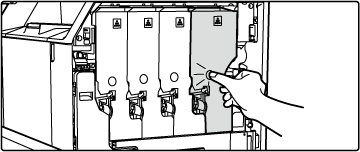
Închideți capacul din partea dreaptă.
Țineți de ambele părți și închideți.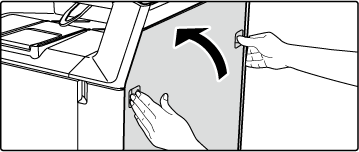
Dacă au loc alimentări greşite frecvent
când alimentaţi plicuri sau hârtie groasă prin tava manuală, ştergeţi
suprafaţa rolei de alimentare cu o bucată de material moale curată
îmbibată cu apă sau detergent neutru.
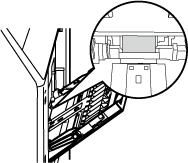
Dacă apar linii sau semne pe originalul
scanat când este folosit alimentatorul automat de documente, ştergeți
suprafața rolei cu o lavetă moale curată umezită cu apă.
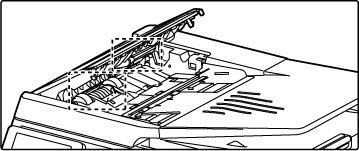
Dacă hârtia din tavă este alimentată incorect
în mod frecvent, apăsați pe centrul plăcii de presiune până când
se blochează și ștergeți suprafața rolei de alimentare cu o lavetă
curată și moale umezită cu apă.
Extragerea tăvii din echipament.
Când tava este extrasă, aceasta se oprește în mijloc și nu poate fi scoasă fără a o îndepărta efectiv.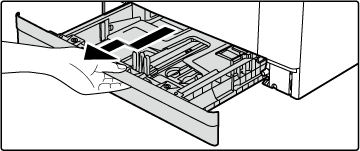
Curățați rola de alimentare.
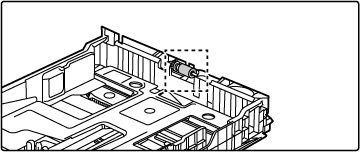
Version 04a / bpc131wd_usr_04a_ro